- Lorsqu'il n'y a pas de communication entre votre ordinateur (le client) et un serveur, votre ordinateur peut avoir rencontré une erreur de code 1 ou une erreur d'échec de la poignée de main.
- Une cause majeure de l'erreur de code 1 est une date et une heure incorrectes sur le client.
- L'utilisation de services tels que les laboratoires SSL est un bon moyen de confirmer que vous utilisez la bonne version pour SSL et TLS.
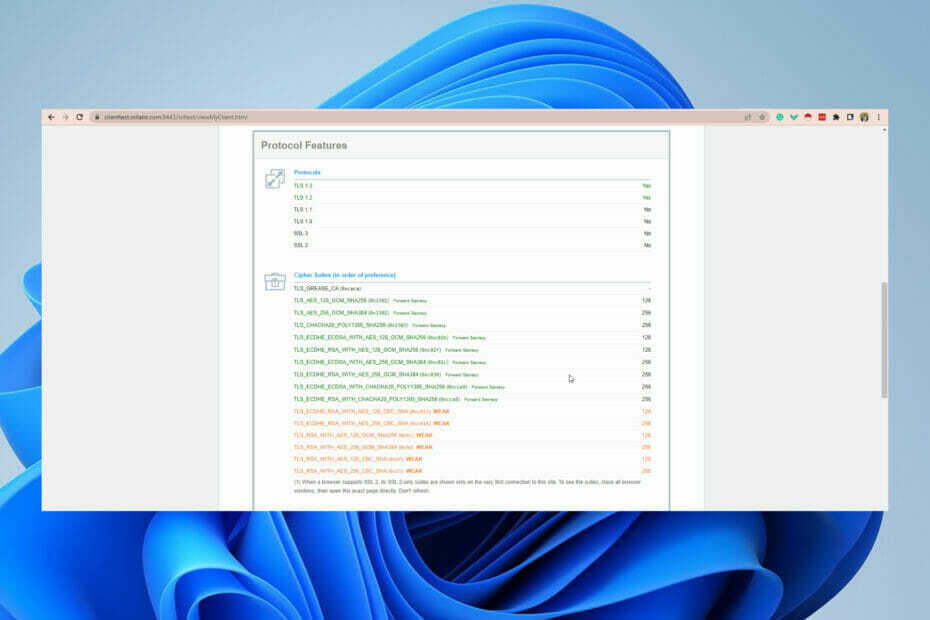
- Migration facile: utilisez l'assistant Opera pour transférer les données existantes, telles que les signets, les mots de passe, etc.
- Optimisez l'utilisation des ressources: votre mémoire RAM est utilisée plus efficacement que dans d'autres navigateurs
- Confidentialité renforcée: VPN intégré gratuit et illimité
- Pas de publicité: le bloqueur de publicités intégré accélère le chargement des pages et protège contre l'exploration de données
- Adapté aux jeux: Opera GX est le premier et le meilleur navigateur pour les jeux
- Télécharger Opéra
Une poignée de main peut être utilisée pour souhaiter la bienvenue à quelqu'un ou sceller un accord avec lui en personne; il en est de même pour internet.
Une poignée de main SSL se produit lorsque des appareils sur un réseau, tels qu'un serveur Web et un navigateur, discutent des clés, des méthodes de cryptage et d'autres paramètres concernant leur connexion avant d'accepter de transmettre des données. Lors d'une poignée de main, les navigateurs et les serveurs peuvent demander à examiner et à valider les certificats SSL de chacun.
Il est essentiel de comprendre ce qu'est une poignée de main SSL et les différentes façons de résoudre les erreurs qui l'entourent, y compris l'erreur SSL code 1.
Comment puis-je corriger une erreur d'échec de la poignée de main du code SSL 1 ?
1. Corrigez la date et l'heure de votre ordinateur
- Faites un clic droit sur la date et l'heure de votre barre des tâches et sélectionnez régler la date et l'heure.
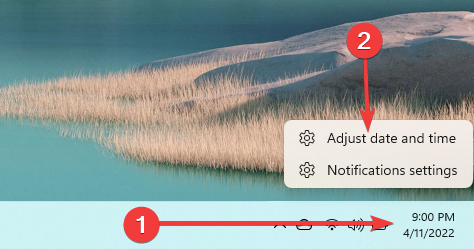
- Dans le menu date et heure, activez l'option pour régler l'heure automatiquement.
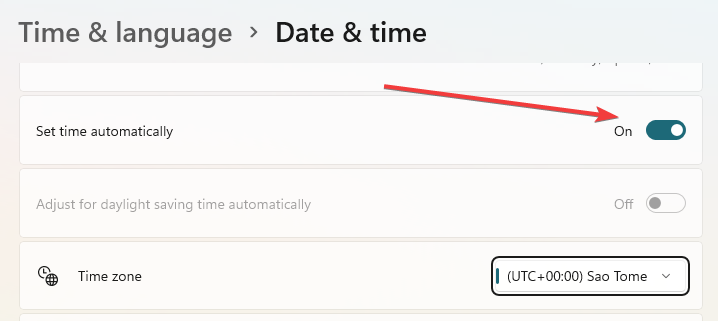
Les problèmes associés à l'échec de la poignée de main SSL peuvent être causés par une heure et une date système incorrectes sur votre PC. Les certificats SSL ont une durée de vie limitée et deviendront invalides lorsqu'ils auront dépassé leur date d'expiration.
Si l'heure et la date de votre ordinateur sont incorrectes, les certificats supposeront toujours que le temps s'est écoulé.
2. Ajouter le site Web à votre liste d'autorisation
- Lancez Chrome, cliquez sur le bouton ellipses dans le coin supérieur droit et sélectionnez l'option des paramètres.
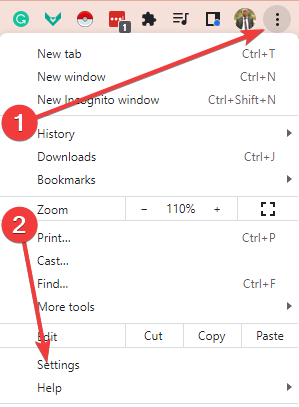
- Sélectionner confidentialité et sécurité, puis cliquez sur l'option pour paramètres du site.
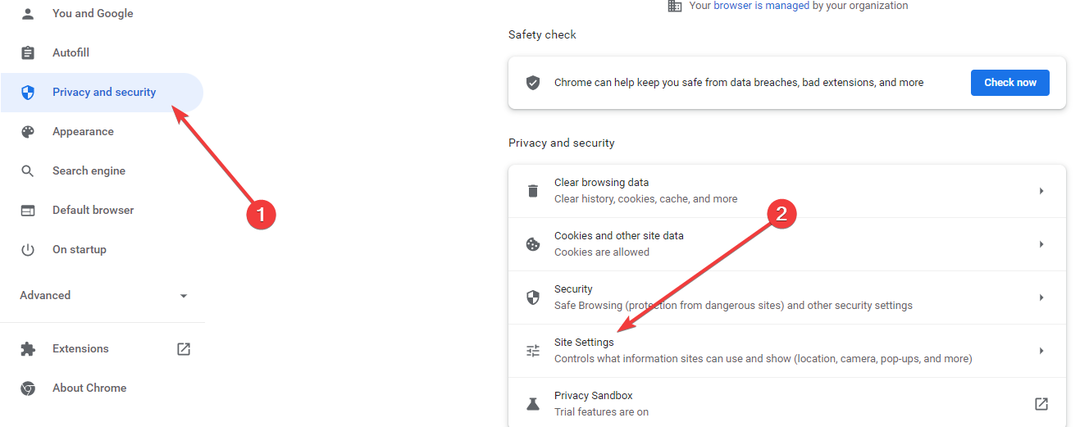
- Faites défiler vers le bas et développez le Contenu additionnel option, puis cliquez sur contenu non sécurisé.
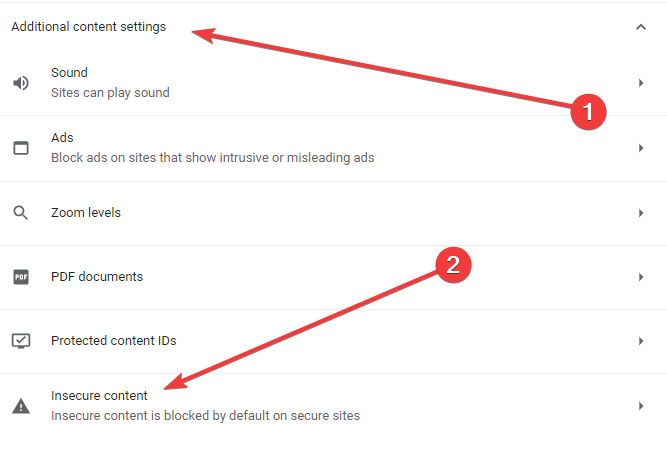
- Cliquez sur le bouton Ajouter devant Autorisé à afficher du contenu non sécurisé.
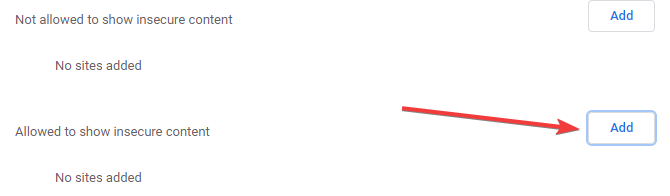
- Entrez l'URL et cliquez sur ajouter.
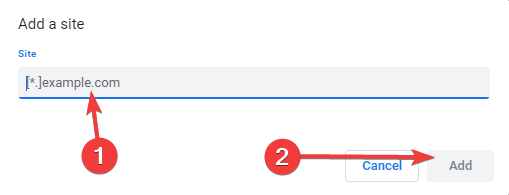
Parce qu'il est concevable que votre pare-feu produise l'erreur d'échec de la poignée de main SSL en bloquant vos demandes d'inspection, vous devriez essayer cette solution.
Notez que l'ajout d'un site Web à la liste d'autorisation peut vous exposer à des logiciels malveillants et vous ne devez l'essayer que si vous êtes sûr que le site Web ne contient aucun virus.
- 4 meilleurs navigateurs portables pour Chromebook en 2022
- Comment ignorer les erreurs de certificat dans Chrome et désactiver les avertissements
- 5 meilleures solutions pour Avast Secure Browser qui ne répond pas
3. Vérifiez votre protocole SSL et mettez à jour votre navigateur
3.1 Vérifiez que votre navigateur utilise le dernier protocole SSL
- Visitez le site Web des laboratoires SSL.
- Cliquez sur les projets en haut à droite.
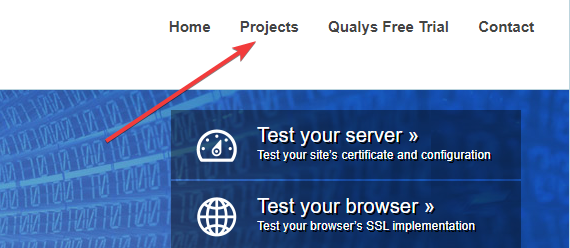
- Faites défiler vers le bas et sélectionnez Test du client SSL.
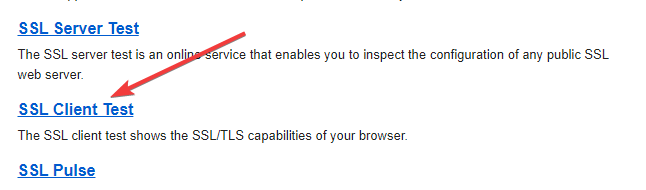
- Dans le menu Protocol Support, vous saurez si le navigateur prend en charge les dernières versions SSL/TLS.
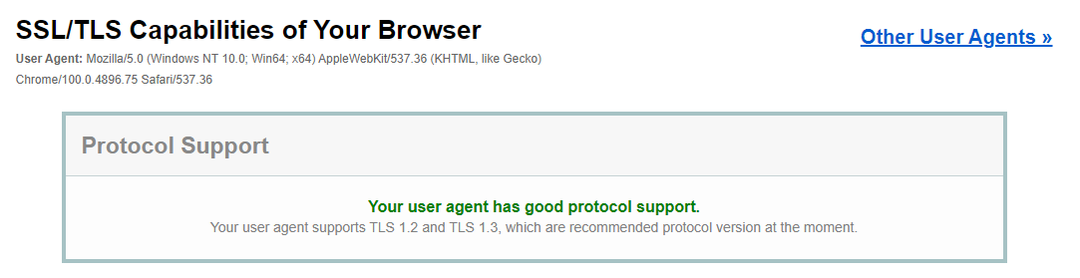
Notez que si vous rencontrez des erreurs d'échec de la poignée de main SSL et après avoir exécuté ce test, vous vous rendez compte que votre client (votre appareil) et votre serveur ne prennent pas en charge la même version SSL, vous devrez mettre à jour votre navigateur.
TLS 1.2 est activé par défaut dans les versions les plus récentes des principaux navigateurs, tels que Google Chrome.
3.2 Mettre à jour votre navigateur
- Lancez Chrome, cliquez sur le bouton points de suspension dans le coin supérieur droit, sélectionnez Aider, alors À propos de Google Chrome.
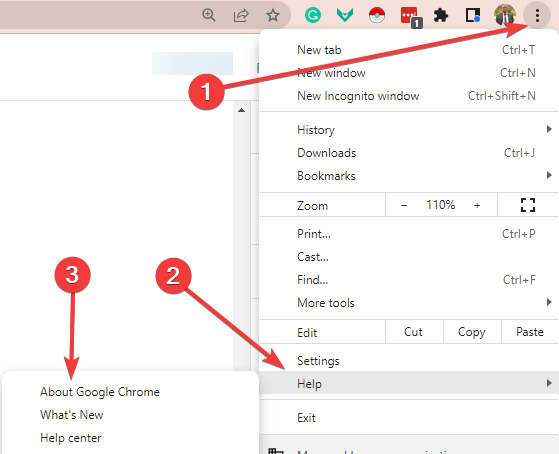
- S'il y a une mise à jour, elle démarrera automatiquement et vous devrez cliquer sur relancer pour terminer la mise à jour.
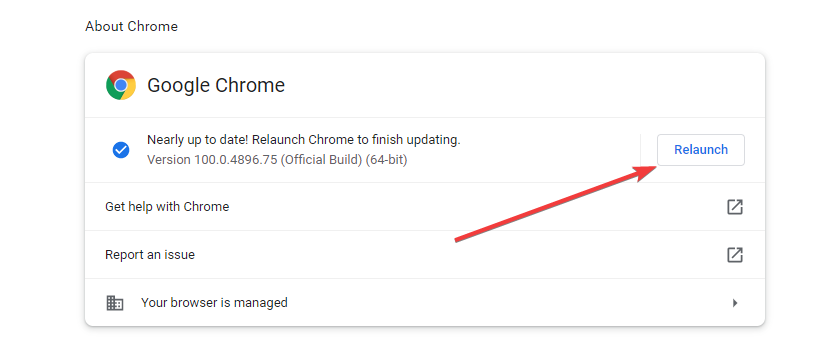
4. Utiliser un autre navigateur
L'erreur de poignée de main est plus courante dans Chrome, et l'utilisation d'un autre navigateur peut vous aider à éviter cette erreur.
Bien qu'il y ait beaucoup de choix, nous recommandons Opera. Il est construit sur Chromium et bénéficie de sa vaste bibliothèque d'extensions. Opera est livré avec l'avantage supplémentaire d'un VPN qui vous permet de choisir des serveurs entre les Amériques, l'Asie et l'Europe.
Il est également compatible sur plusieurs plateformes et sera une excellente option quel que soit votre appareil.
⇒ Obtenez Opéra
Parce qu'une poignée de main SSL est une étape critique pour assurer la sécurité des données sur Internet, ce guide a montré les étapes à suivre pour résoudre votre erreur de code 1 de poignée de main SSL. Vous devriez maintenant être en mesure de créer une connexion sécurisée entre un serveur et votre appareil.
 Vous avez toujours des problèmes ?Corrigez-les avec cet outil :
Vous avez toujours des problèmes ?Corrigez-les avec cet outil :
- Téléchargez cet outil de réparation de PC noté Excellent sur TrustPilot.com (le téléchargement commence sur cette page).
- Cliquez sur Lancer l'analyse pour trouver les problèmes Windows qui pourraient causer des problèmes au PC.
- Cliquez sur Tout réparer pour résoudre les problèmes avec les technologies brevetées (Remise exclusive pour nos lecteurs).
Restoro a été téléchargé par 0 lecteurs ce mois-ci.
![7 façons de résoudre les problèmes de sécurité sur les sites Web WordPress [SSL, HTTPS]](/f/54458274432165224f045bb52c279356.png?width=300&height=460)

